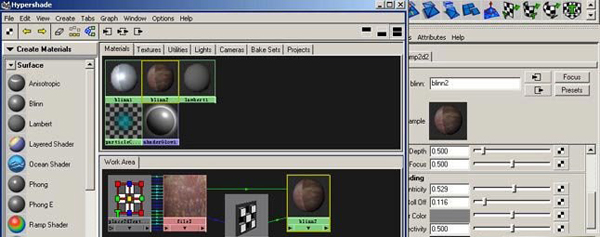Maya材质教程 上锈的铁盒子
作者:网友整理
Autodesk mayav1.3 81.30M / 简体中文
点击下载
多玩像素盒子安卓版(游戏辅助) v3.4.3 最新版 38.06M / 简体中文
点击下载
Maya影视安卓版(影音资源播放平台) v1.3 手机版 23.92M / 简体中文
点击下载本教程使用Maya和Photoshop两个软件
首先建立一个简单的盒子,找到我们要用的材质贴图,进行调整,再结合进行脱皮处理最后渲染就完成啦!
首先建立使用Box建立一个简单的盒子。(图01)
图01
选中所有边。(图02)
图02
然后进行BEVEL。(图03)
图03
BEVEL后的POLY就有了倒角。(图04)
图04
然后找到我们要用的材质贴图。(图05)
图05
使用Photoshop调节成黑白色,然后调节对比度。(图06)
图06
制作成黑白是为了作为遮照使用,然后再来一张制作成旧铁皮感觉。(图07)
图07
[page]
选中Edit POLYGON,然后执行。(图08)
图08
贴给坐标前的多边形。(图09)
图09
再给坐标后的多边形。(图10)
图10
尝试着选中必要的临边。(图11)
图11
选中该边所在面积的相关UV点,然后执行图示命令。(图12)
图12
以上命令会选中该UV所在面积,选中后,旋转该面,使相临边对位。(图13)
图13
执行该命令后,两条边会自动结合。然后继续重复以上操作,结合必要的边。(图14)
图14
[page]
新材质和旧材质统统预备好。(图15)
图15
使用Layered Shader。(图16)
图16
然后用中键把两个材质拖拽到该绿球中,并把原来的绿色小方块干掉。然后把作旧材质放到最前面(用中键拖拽)。(图17)
图17
处理好各自的BUMP后,把遮照贴图用中键拖拽到旧材质的transparency节点上。(图18)
图18
先渲染一下看看效果。(图19)
图19
发现新旧材质处于同一平面,现在进行脱皮处理,把遮照贴图用中键拖拽到新材质的BUNP节点上,BUMP值为-0.1,再渲染,看效果。(图20)
图20
调整完后,渲染得出最终效果。(图21)
图21
加载全部内容